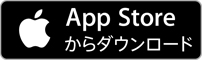パソコンなしでCDやハイレゾをウォークマン®へ Soundgenic

(記事公開日:2019年4月11日)
春ですね。新たな気持ちで新生活をスタートさせた方も多くいらっしゃると思います。中には慣れ親しんだ土地を離れて、家族や友だちと別れ、寂しさや、不安な気持ちを持っている方もいるかもしれません。
そんなとき、音楽を聴くと、励まされたり、元気づけられたりします。特に、春は、好きな音楽を存分に聴きたいと思うのです。
スマホで音楽が聴ける時代ですが、WALKMAN®を利用している人も多く見かけます。私もその一人ですが、ウォークマン®はCDもハイレゾも1台で楽しめます。さらには、自分好みの音に詳細な調整ができたり、音楽に集中できる環境があります。
私にとって音楽を聴くために欠かせないウォークマン®ではありますが、一つ面倒に思うことがあります。それはウォークマン®に音楽を取り込む際に、パソコンを使わないといけないことです。
パソコンを利用しないと音楽を取り込むことができないのですから、仕方ない、また、パソコンを使うのに慣れていて、面倒だと思わないという方もいらっしゃるかもしれません。
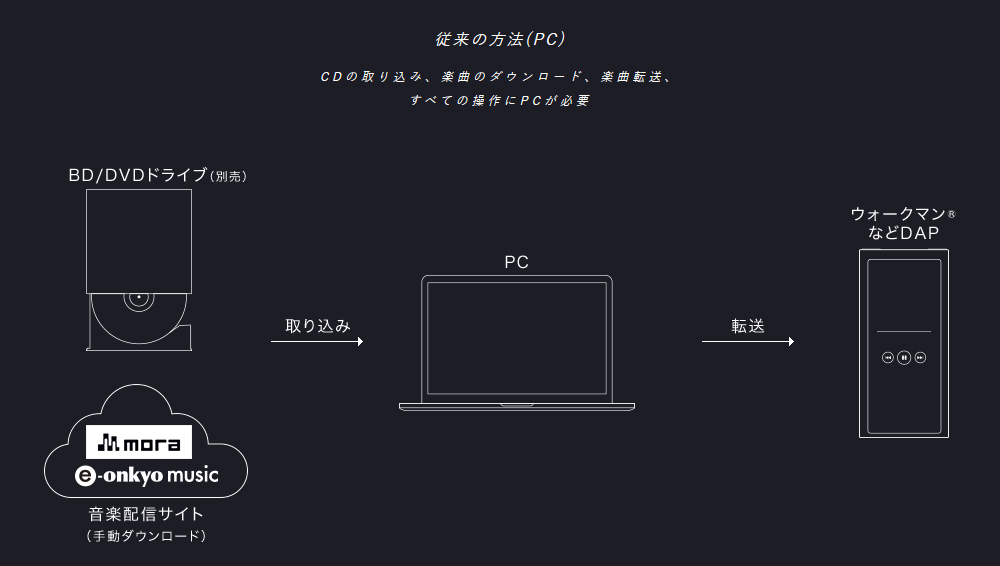
(図)CDの取り込み、楽曲のダウンロード、楽曲転送、すべての操作にパソコンが必要
ただ、それはウォークマン®に楽曲を取り込むためには、パソコンを使うことが当たり前になりすぎていて、その不便さに気がついていないだけかもしれません。
今回、ご紹介するのは、パソコンなしでCDやハイレゾをウォークマン®へ取り込む方法です。一旦、この方法に慣れてしまうと、PCでの取り込みへ戻ることができないと思うぐらい、スムーズでかんたんです。
PCいらずのウォークマン®アシスタント Soundgenic(サウンドジェニック)
Soundgenic(サウンドジェニック)は、パソコンなしでCDやハイレゾの楽曲を取り込み、ウォークマン®に転送できるミュージックサーバーです。従来のようなパソコンを使ったわずらわしさはなく、スマホアプリでかんたんに操作することができます。

(図)パソコンなしでCDやハイレゾなどの楽曲を取り込みウォークマン®に転送するしくみ

(写真)ウォークマン®対応ミュージックサーバーSoundgenic(サウンドジェニック)
Soundgenicはスタンダードモデル(HDL-RA2HF)とハイグレードモデル※1(HDL-RA3HG)があります。容量はスタンダードモデルが2TB、ハイグレードモデルが3TBとCDもハイレゾも存分に保存することができる※2ミュージックサーバーです。
※1 ハイグレードモデルでは、筐体内部に制振材を配置。商品本体やHDDの振動を抑制します。
| ブランド | 型番 | 容量 | CD音質 | ハイレゾ |
| FLAC44.1kHz/16bit | FLAC96kHz/24bit | |||
| WALKMAN® | NW-A55HN | 16GB | 300曲 | 90曲 |
| Soundgenic | HDL-RA2HF | 2TB | 38,400曲 | 11,520曲 |
※2 Soundgenic2TBでCD(FLAC44.1 kHz/16bitで1曲4分として)約38,400曲取り込み可能です。
※2補足
WALKMAN®NW-A55HN(16GB)は、1曲4分の場合の目安としてCD音質(FLAC44.1kHz/16bit)として16GBには最大記録曲数が約300曲と書かれています。
(https://www.sony.jp/support/walkman/guide/nw-a50s/contents/TP0001825743.html)
このデータを基に考えると、Soundgenic2TBで、約38,400曲
2TB=2×1,024GB=2,048GB 16GBで約300曲なので、2,048GB÷16GB×300曲=38,400曲
ハイレゾ(FLAC96kHz/24bit)の場合、約11,520曲が保存可能です
16GBで約90曲なので、2,048GB÷16GB×90曲=11,520曲
外形寸法も168mm(W)×134mm(D)×43mm(H)で置く場所にも困らない、コンパクトサイズのミュージックサーバーです。

(写真)Soundgenic(左)とウォークマン® NW-A55HN(右)
スマホアプリで簡単操作
楽曲の取り込み、ウォークマン®への転送などSoundgenicの操作は全て、スマホアプリfidata Music Appで行います。fidata Music Appは無料でダウンロードすることができ、iOS版・Android版、どちらにも対応しています。
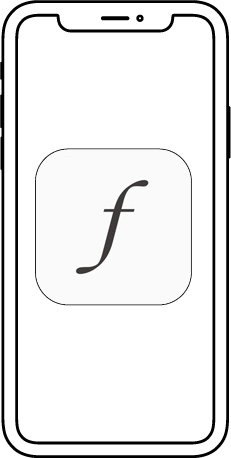
※スマホアプリで操作するためには、別途Wi-Fiルーターを用意し、SoundgenicとスマホをWi-Fi接続する必要があります。

(写真)Wi-FiルーターとSoundgenicをLANケーブル(添付)でつなぐ
CDの楽曲をSoundgenicへ取り込む
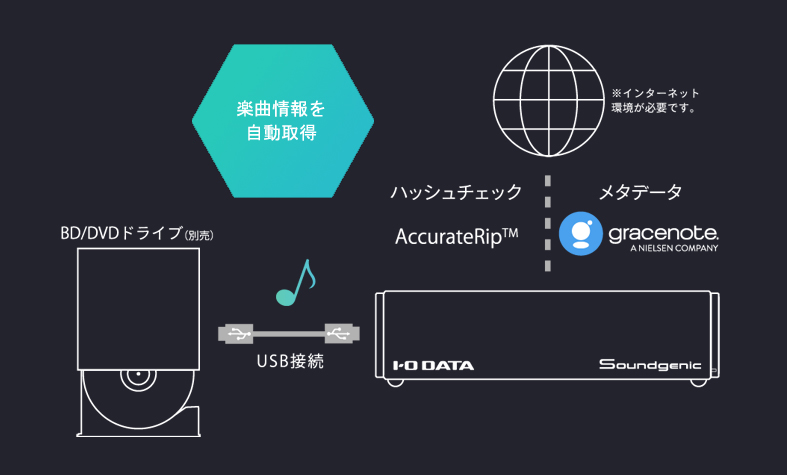
(図)BD/DVDドライブ(別売)とSoundgenicの接続図
まずは、CDの楽曲をSoundgenicに取り込んでみましょう。CDの楽曲を取り込むには、BD/DVDドライブ(別売)が必要です。BD/DVDドライブをSoundgenicに接続し、スマホアプリfidata Music Appを操作するだけ。CDの楽曲情報や「AccurateRip™」を使った正確な取り込み確認ができます。
(※)インターネット環境が必要です。

(写真手前)BD/DVDドライブ(別売)

(写真)Soundgenic背面。BD/DVDドライブをUSB 3.0/2.0もしくはUSB 2.0へ接続

(写真)BD/DVDドライブ(別売)とSoundgenicを接続してCDを取り込む

(写真)BD/DVDドライブを使ってSoundgenicにCDを取り込み中

(写真)Soundgenicに音楽が取り込まれると自動的にCDが取り出される
◎fidata Music Appの操作画面(CDの楽曲をSoundgenicに取り込む)
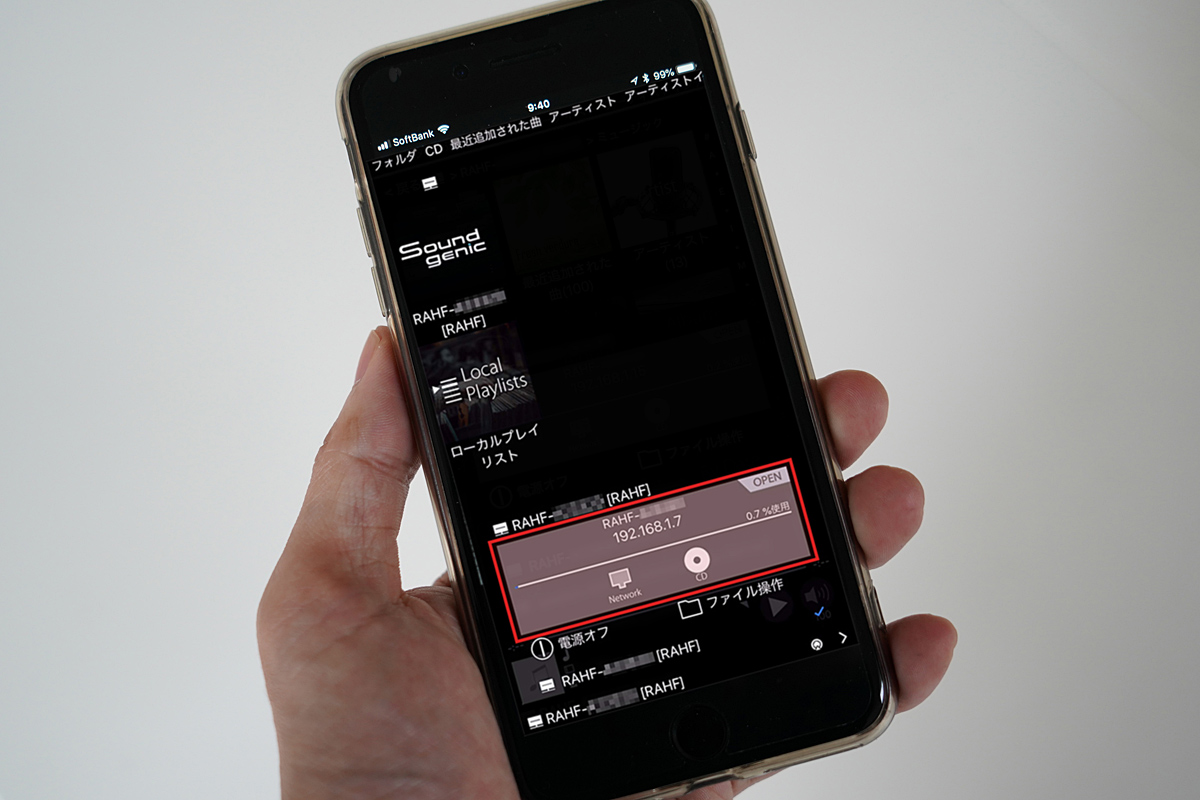
(写真)スマホアプリ(fidata Music App)で操作。CDの楽曲をSoundgenicへ取り込む
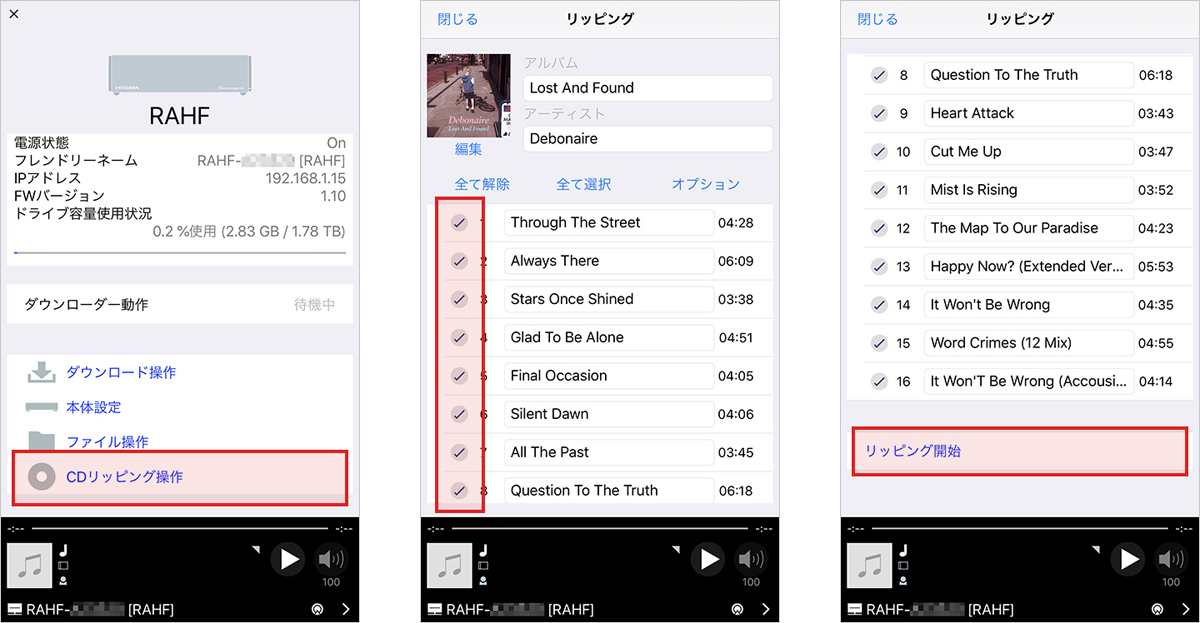
(fidata Music Appの画面キャプチャー)CDの取り込み設定
「CDリッピング操作」→取り込みたい楽曲やアルバムの選択→リッピング開始
ハイレゾをSoundgenicに取り込む

(図)moraやe-onkyo musicと連携してSoundgenicに取り込む
Soundgenicは、moraやe-onkyo musicと連携可能です。購入済みの曲も、新たに購入した曲も、自動でSoundgenicに取り込むことができます。fidata Music Appで関連付け、自動ダウンロード設定が可能です。
例えば、外出先でmoraからお気に入りの曲を購入した場合でも、Soundgenicには自動ダウンロードされています。帰宅後、すぐにSoundgenicとウォークマン®を接続し、転送することもでき、とても便利です。
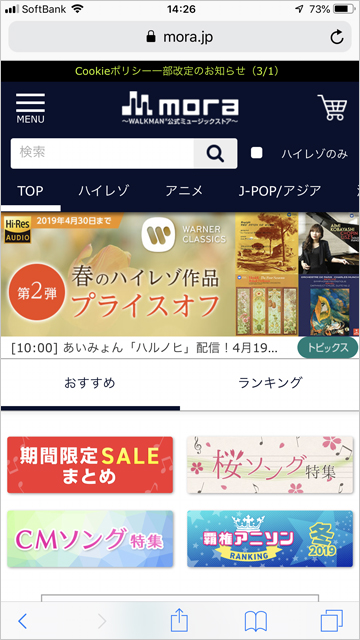
(写真)mora
◎fidata Music Appの操作画面(Soundgenicとmoraを関連付けて自動ダウンロード)
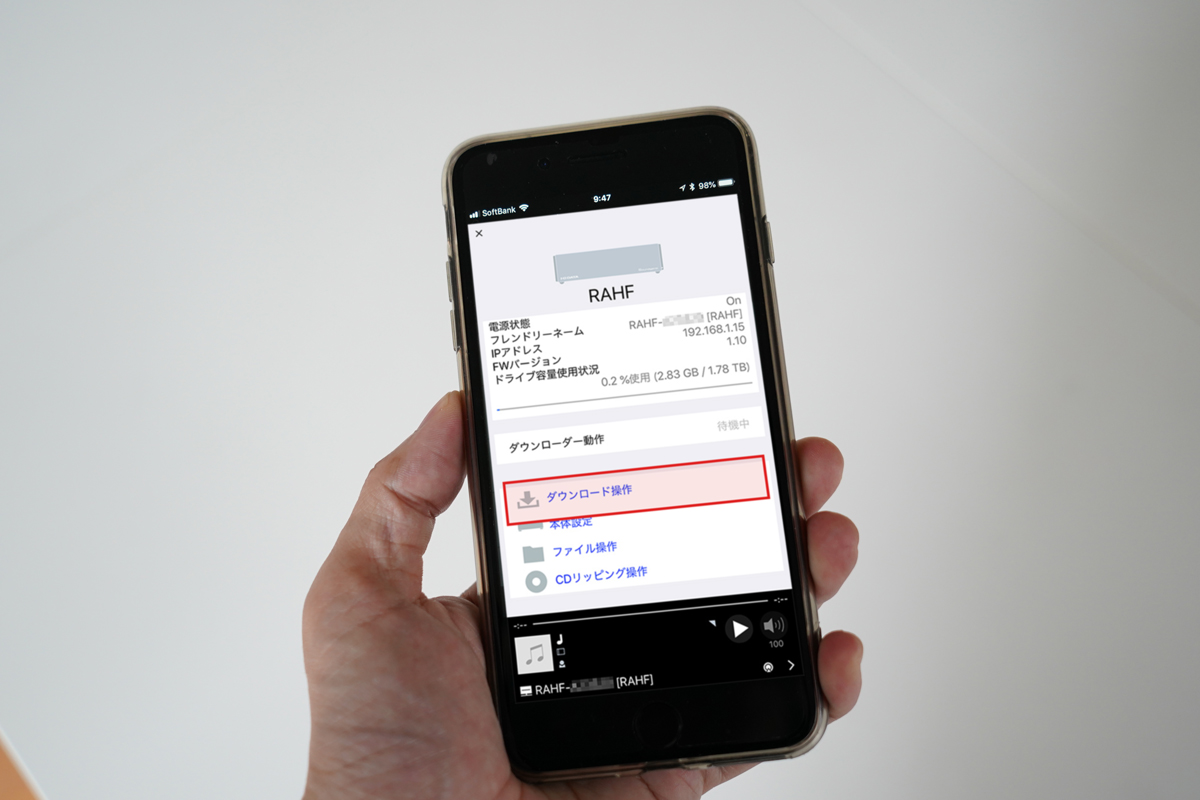
(写真)スマホアプリfidata Music AppでSoundgenicとmoraを関連付けて自動ダウンロード設定
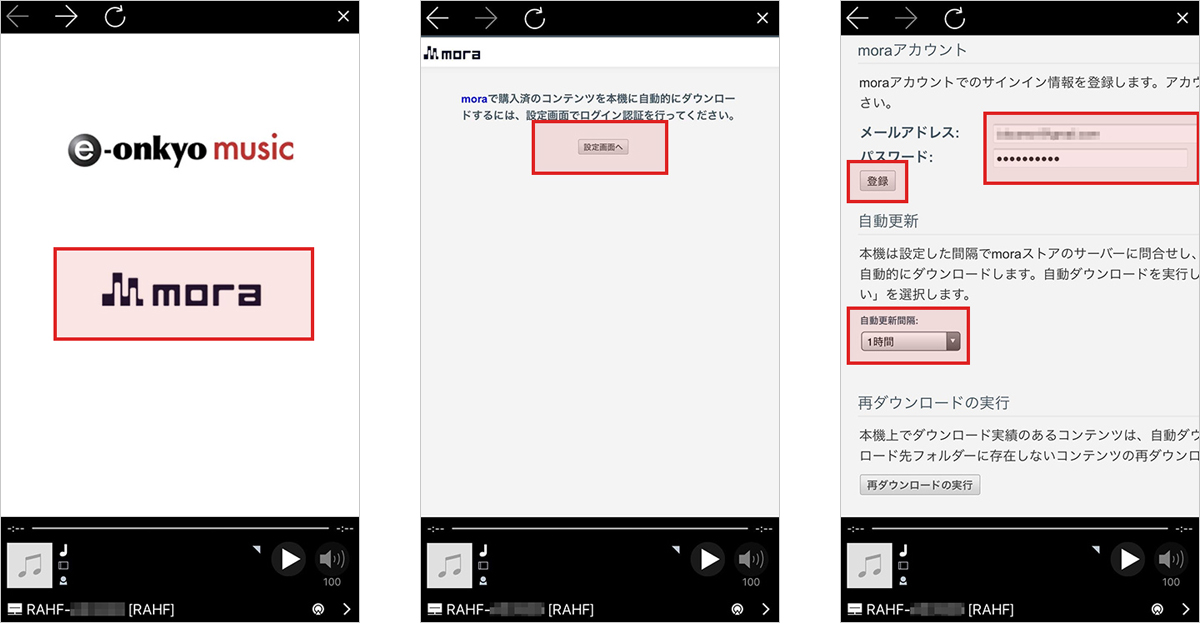
(画面キャプチャー)自動ダウンロード設定(moraの場合)
Soundgenicからウォークマン®へ転送

(図)Soundgenicに取り込んだ音楽をウォークマン®へ転送
Soundgenicに取り込んだCDやハイレゾの楽曲をウォークマン®へ転送してみましょう。Soundgenicとウォークマン®をUSB接続してfidata Music Appで操作するだけで、楽曲を簡単に転送することができます。

(写真)Soundgenicの楽曲をウォークマン®へ転送中
◎fidata Music Appの操作画面(Soundgenic内の楽曲をウォークマン®へ転送)
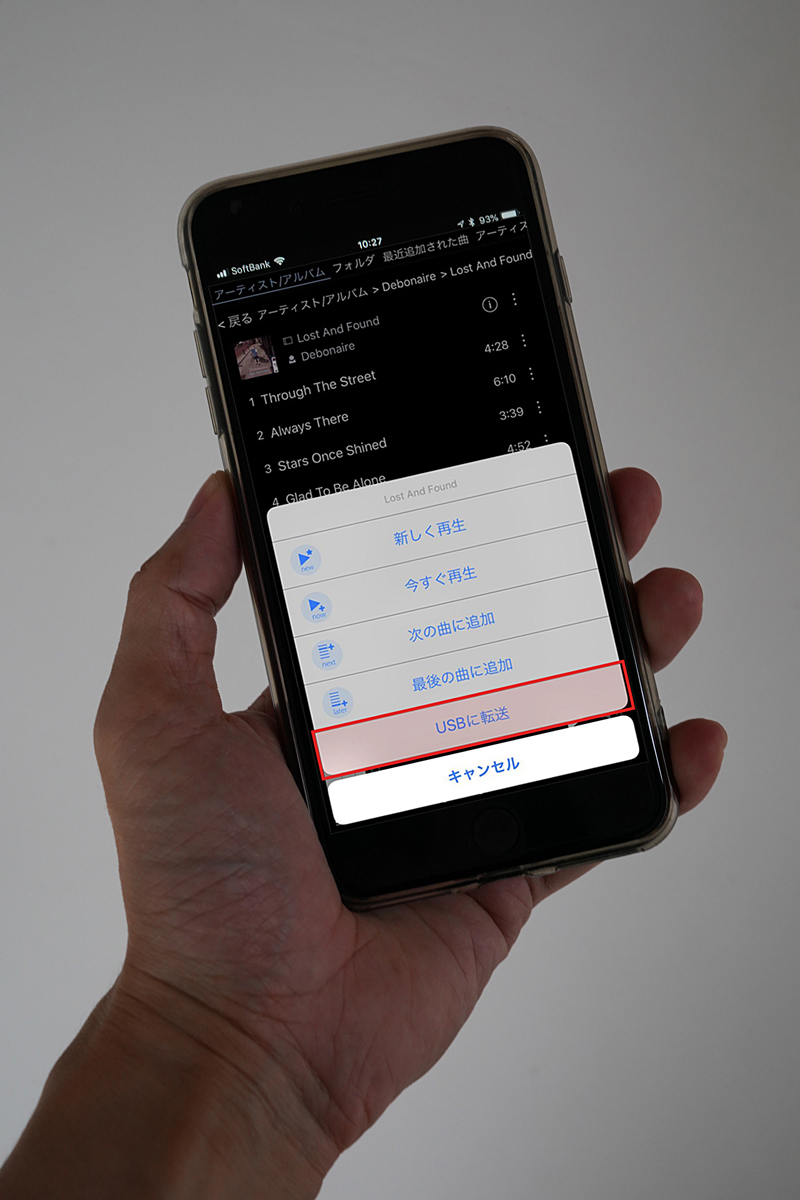
(写真)スマホアプリ(fidata Music App)でSoundgenicの楽曲をウォークマン®へ転送
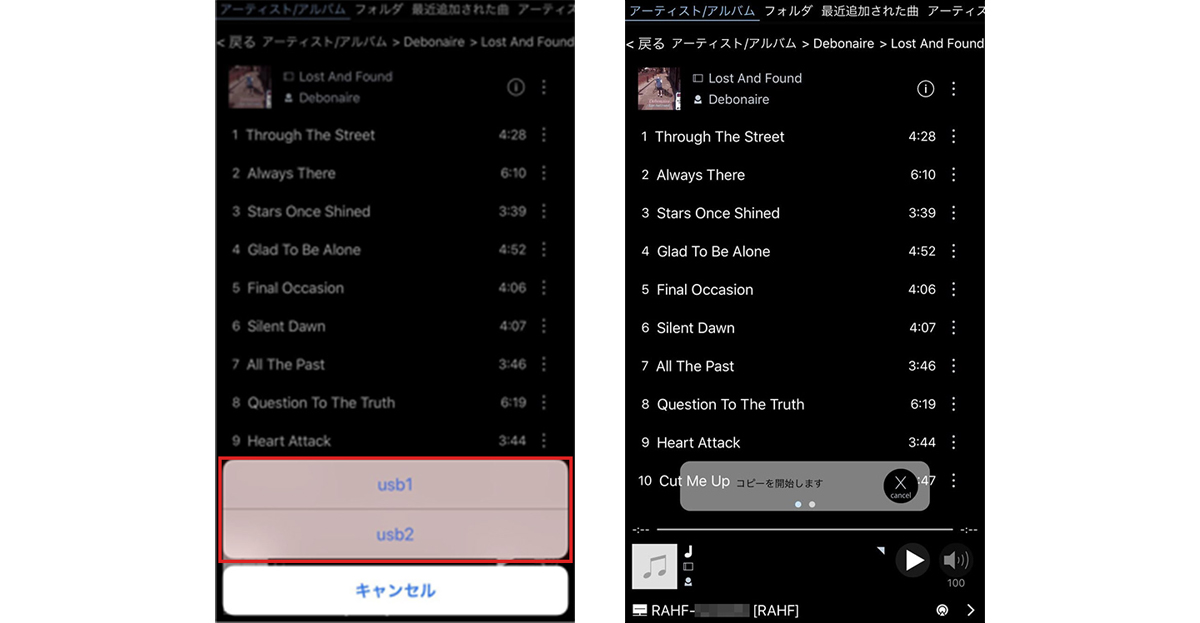
(画面キャプチャー)転送先と楽曲を選択してウォークマン®へ転送
※usb1はウォークマン®内蔵のストレージ usb2はウォークマン®に挿入したmicroSDカード
なお、これらの一連の楽曲の転送は、ウォークマン®だけではなく、USBマスストレージクラスに対応したUSB接続のデジタルオーディオプレーヤー(DAP)でも可能です。

(写真)USBマスストレージクラスに対応したUSB接続のDAPであれば転送可能
ウォークマン®のUSB DAC機能でSoundgenicの楽曲を再生する
ウォークマン®のUSB DAC機能を使えば、Soundgenicに保存した大量の楽曲を転送しなくてもウォークマン®サウンドで楽しむことができます。
USB DAC機能対応ウォークマン® WM1シリーズ/ZXシリーズ/Aシリーズ
この方法であれば、ウォークマン®に保存されている楽曲だけでなく、Soundgenicに保存した楽曲も全てウォークマン®サウンドで楽しむことができます。再生操作はfidata Music App。とても快適です。

(写真)ウォークマン®のUSB-DAC機能を使ってSoundgenicに保存された音楽を再生



(写真)WALKMAN® NW-A55HN DAC機能画面
◎fidata Music Appの操作画面(ウォークマン®のUSB-DAC機能を使ってSoundgenicに保存された音楽を再生)
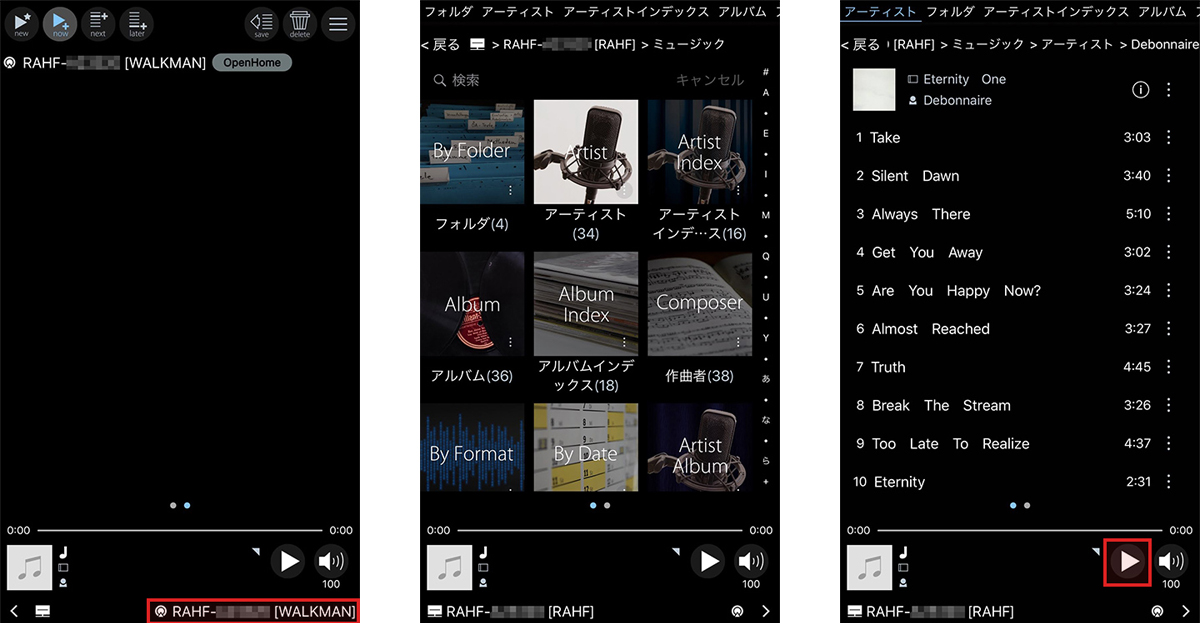
(画面キャプチャー)レンダラーはWALKMAN®を選択し楽曲を再生
今回のI-O DATA MAGAZINEはいかがだったでしょうか。ウォークマン®アシスタントSoundgenicを使えば、パソコンなしでウォークマン®などDAPへCDやハイレゾなどの楽曲を取りこむことができます。操作は全てスマホアプリでとても簡単です。
ウォークマン®への転送も簡単なので、持ち出す楽曲を気分によって入れ替えもスムーズです。さらには、ウォークマン®のUSB-DAC機能を使えば、ウォークマン®サウンドで、Soundgenic内の音楽を全て楽しむことができます。
5月からは元号も令和になります。新たな気持ちで好きな曲をいつでも、どこでも楽しみたいですね。ぜひ、お試しください。
◎関連リンク
Soundgenic PCいらずのウォークマン®アシスタント
※ウォークマン®、WALKMAN®はソニー株式会社の登録商標です。
本記事の内容については、サポートのお問い合わせ対象外となります。予めご了承ください。


 商品一覧
商品一覧